Sådan tilføjer du en ikke-Google-e-mail-konto til Gmail på Android

For mange måneder siden inkluderede Google både en Gmail-app og en lager-e-mail-app (for ikke-Gmail-konti) i Android. Mens mange tredjepartsproducenter stadig indeholder selvstændige e-mail-applikationer, fungerer Gmail nu med nogen form for tredjeparts e-mail-konto, der understøtter IMAP, så du kan håndtere alle dine e-mails på ét sted. Det er næsten som at have din kage og spiser det også.
For at tilføje en Gmail-konto til Gmail-appen skal du først trykke på hamburgermenuen eller trække fra venstre side af skærmen i Gmail, og åbne menuen.
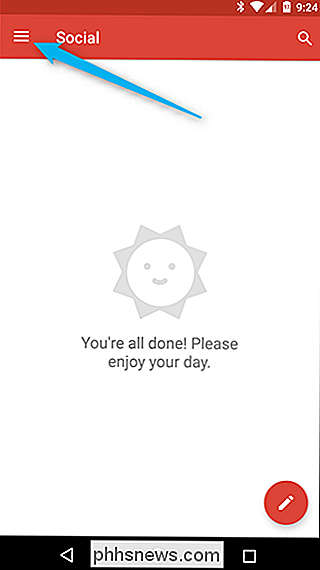
Tryk her på dit navn / e-mail-adresse, som åbner rullemenuen for at ændre, tilføje og administrere konti. Tryk på knappen "Tilføj konto".
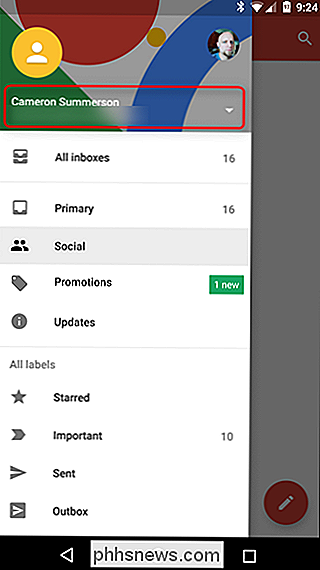
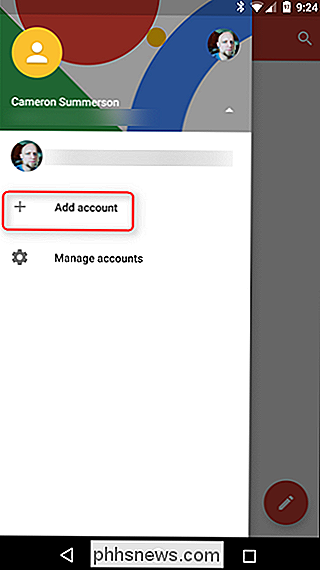
Den næste skærm giver dig en liste over muligheder: Google, Outlook, Hotmail, Live, Yahoo, Exchange og Other. Vælg bare den, der bedst passer til det, du forsøger at tilføje. Jeg bruger en Live e-mail-adresse i dette eksempel, men processen skal være stort set den samme over hele linjen (medmindre du opretter en virksomheds e-mail-adresse med bestemte indstillinger, selvfølgelig).

I vores testscenario åbner dette et Microsoft login-vindue, men ideen skal være den samme på alle konti: log ind.
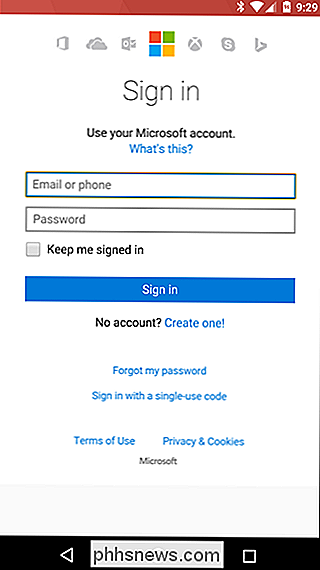
Den næste skærm vil sandsynligvis kræve dig Giv Gmail adgang til din konto, og spørg dig om at bekræfte synkroniseringsfrekvensen. I vores eksempel er push-tjenester ikke tilgængelige, så det vil bare synkronisere e-mail med jævne mellemrum.
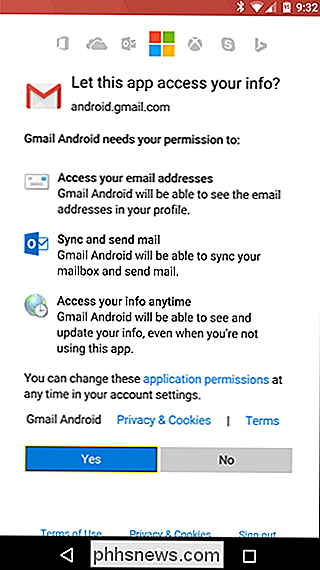
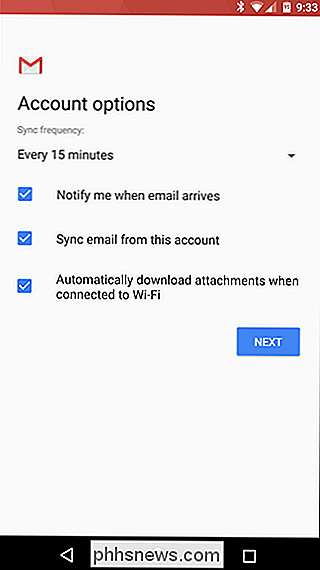
Herfra skal du bare bekræfte dit navn, og det er det - du er klar til at rulle!
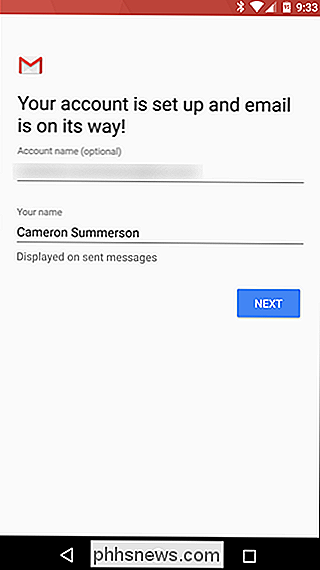
Hvis du har flere email-konti på tværs af flere tjenester, muligheden for at administrere dem alle i en app er fantastisk. Og når den app er Gmail, er den endnu bedre. Googles tilgang til e-mail er uden tvivl det bedste, så det er altid velkommen til at inddrage nogle af sine pænere funktioner i andre tjenester.
Bring mig også et stykke af den kage når du er færdig.

Sådan tilpasser du Minecraft Splash Screen Text
Minecraft er et spil, der beder om kreativt spil og tilpasning af elementer, der er store og små. Lad ikke nogen detaljer være uden opsyn ved at følge med vores enkle vejledning til at tilpasse den gule skærmtekst, der findes på spillets hovedmenu, uanset citater, quips eller informationer du ønsker.

Brug Format Maleren i Word til at kopiere og indsætte formatering
Ord har så mange funktioner, jeg sjældent bruger, det er temmelig fantastisk. Men når du løber ind i det ene tilfælde, hvor du skal gøre noget usædvanligt, kommer disse skjulte funktioner virkelig til nytte. For eksempel var jeg nødt til at lave nogle undersøgelser til en af mine klasser online, hvilket krævede, at jeg kopierede og indsætter forskellige indhold i et Word-dokument.Det eneste pro


